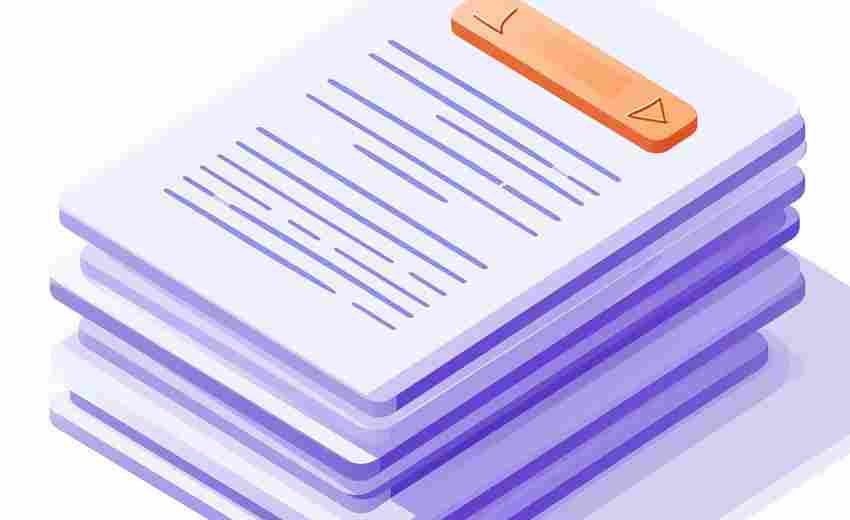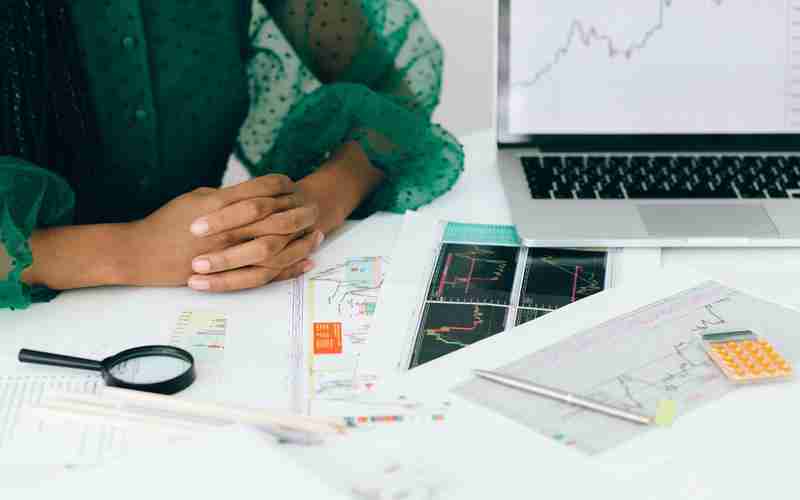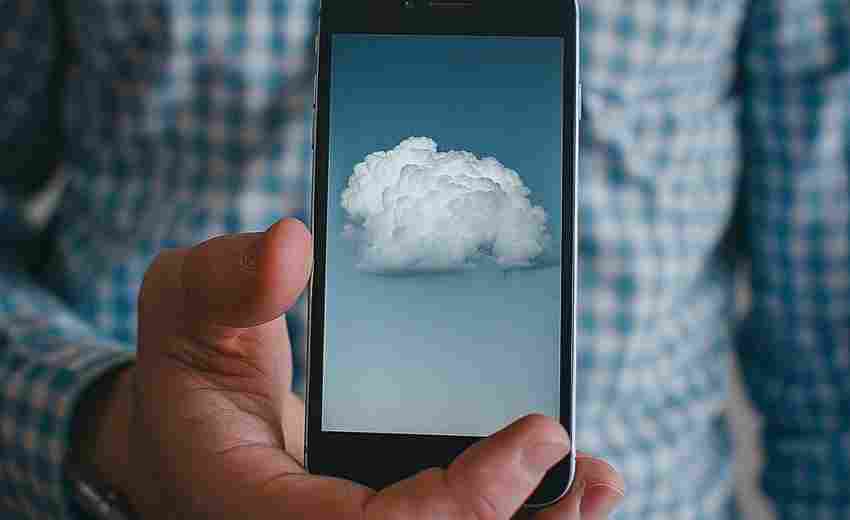电脑误删文件如何通过临时文件副本恢复
在数字时代,文件误删是许多人面临的棘手问题。当回收站无法找回数据时,临时文件副本成为恢复数据的“隐形保险柜”。这些由系统或软件自动生成的临时文件,往往在程序运行、文档编辑或异常关闭时留存,为数据恢复提供了潜在可能。
一、临时文件的存在机制
操作系统和应用程序在运行过程中会生成临时文件,用于缓存数据或保存未完成的修改。例如,微软Office软件在编辑文档时,每隔一段时间会自动生成以“~”或“$”开头的临时文件,保存于系统默认的临时文件夹中。这些文件通常以.tmp、.asd、.wbk等扩展名存在,即便用户未手动保存,也能在程序崩溃后提供恢复入口。
临时文件的存储位置因系统而异。Windows系统的临时文件夹通常位于“C:Users用户名AppDataLocalTemp”,而Office的自动恢复文件可能保存在“C:Users用户名AppDataRoamingMicrosoftWord”路径下。值得注意的是,临时文件可能因磁盘清理、系统重启或软件设置被自动删除,因此发现误删后需尽快行动。
二、查找临时文件路径的方法
通过系统内置功能可快速定位临时文件夹。在Windows中,打开文件资源管理器,在地址栏输入“%temp%”可直接跳转至当前用户的临时文件目录。对于特定软件的临时文件,例如Word,可通过软件设置中的“文件→选项→保存”查看自动恢复文件位置。
若路径记忆困难,还可利用文件搜索功能。在资源管理器的搜索栏输入“.tmp”或“.asd”等扩展名,系统将列出所有相关文件。第三方工具如Everything可加速搜索进程。例如,某用户误删Excel报表后,通过搜索“.xlk”扩展名,成功找回软件自动保存的临时副本。
三、临时文件恢复的核心技巧
重命名扩展名法是基础恢复手段。找到目标临时文件后,右键选择“重命名”,将扩展名改为原文件类型(如.docx、.xlsx)。例如,将“Report.tmp”改为“Report.docx”可能直接恢复文档内容。但此方法存在风险:若扩展名修改错误或文件本身损坏,可能导致数据无法读取。
关联程序修复法更适用于特定场景。以Word为例,重启软件时会自动检测未保存的临时文件,并在左侧弹出“文档恢复”面板。对于Photoshop等设计软件,临时文件常以“.psd.tmp”形式存在,用原程序打开可能触发自动修复功能。若手动操作失败,可尝试将临时文件拖拽至软件界面,强制解析内容。
四、结合工具提升恢复成功率
当临时文件副本不完整时,专业数据恢复软件可弥补不足。例如,傲梅恢复之星支持深度扫描存储设备,识别被标记为“可覆盖”的临时文件碎片。其“文件类型过滤”功能可精准定位目标文件,如筛选“.tmp”类型后,用户可预览内容并选择性恢复。
对于复杂情况(如临时文件被部分覆盖),需采用混合恢复策略。先通过Recuva扫描磁盘,定位残留的临时文件元数据;再使用Hex编辑器手动提取有效内容。某案例中,工程师通过分析.tmp文件的头部标识(如“PK”代表ZIP压缩文件),成功还原了被覆盖的数据库备份。
五、预防与备份的协同策略
调整软件设置可强化临时文件保护机制。在Word中启用“保留最后一份自动恢复副本”选项,确保即使未保存,关闭文档后仍能通过“文件→信息→管理文档”找回。建议将自动保存间隔缩短至5分钟以内,并指定独立的临时文件存储分区,避免与系统盘共用空间。
建立多级备份体系至关重要。除了依赖临时文件,可同步开启文件历史版本功能(Windows 10以上系统支持),或使用云存储实时同步。例如,某设计师设置OneDrive每小时自动备份PSD文件,结合软件自带的“.psautosave”临时文件,实现双重数据防护。
通过上述方法,临时文件副本的价值得以最大化。从路径定位到工具辅助,从手动修复到系统级防护,每一环节都需结合具体场景灵活运用。在数据安全领域,临时文件既是“最后的救生索”,也提醒用户:主动备份才是应对误删的终极方案。
上一篇:电脑计算器丢失后如何通过应用商店恢复 下一篇:电脑过保后商家拒绝维修如何合法维权